怎么解决Win11任务栏空白bug
今日不少用户都在找怎么解决Win11任务栏空白bug的使用教程,很多小伙伴还没找到正确的使用教程,不要着急,下面就给大家带来详细的图文教程,步骤拆解,详细介绍使用的每一个步骤,帮你迅速掌握使用技巧,快速上手使用软件。本站的软件教程内容覆盖全面,你需要的帮助这里都能提供。
重新启动电脑,有时候这样简单的操作就可以解决问题。
如果重新启动后任务栏仍然出现空白,那么我们可以尝试更新操作系统。
微软可能已经意识到了这个bug并发布了相应的补丁,更新系统可能会修复这个问题。
如果更新系统依然没有解决问题,调整任务栏的设置。
在Win11中,任务栏的设置可以通过右键单击任务栏并选择“设置”来进行。
在设置中,我们可以尝试关闭一些个性化的功能,有时候这些功能也会影响任务栏的正常显示。
除此之外,通过命令行工具来修复任务栏bug。
打开命令提示符或者PowerShell,并输入命令“sfc /scannow”,这个命令可以检测和修复操作系统中的一些系统文件问题,可能对任务栏空白bug有所帮助。
如果以上方法都没有解决任务栏空白bug,那么我们就需要联系微软的技术支持团队寻求帮助。他们可能会有更专业的解决办法,或者可以通过远程协助来修复这个问题。
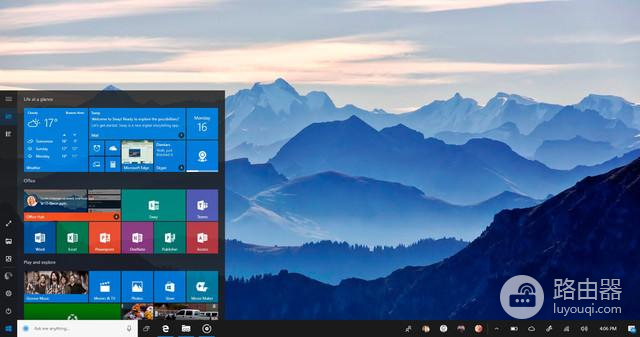
怎么解决Win11任务栏空白bug问题已经帮助大家解决了,如果还有其他软件使用的问题,可以关注本站,上面提供很多相关的软件教程。














